
Laserdrucker
Installationshandbuch

Alle Rechte vorbehalten. Kein Teil dieses Handbuchs darf in irgendeiner Form (Druck, Fotokopie,
Mikrofilm oder ein anderes Verfahren) ohne die schriftliche Genehmigung der EPSON
Deutschland GmbH reproduziert oder unter Verwendung elektronischer Systeme verarbeitet,
vervielfältigt oder verbreitet werden. Alle enthaltenen Informationen werden ohne Rücksicht auf
die Patentlage mitgeteilt. Für etwaige Schäden, die aus der Verwendung der hier enthaltenen
Informationen entstehen, wird nicht gehaftet.
Weder die EPSON Deutschland GmbH noch die SEIKO EPSON CORPORATION haften für
Schäden infolge von Fehlgebrauch sowie Reparaturen und Abänderungen, die von dritter, nicht
autorisierter Seite vorgenommen wurden. Dieses Handbuch wurde mit großer Sorgfalt erstellt.
Eine Haftung für leicht fahrlässige Fehler, z. B. Druckfehler, ist jedoch ausgeschlossen.
EPSON und angegliederte Firmen haften nicht für Schäden oder Störungen durch Einsatz von
Optionen oder Zubehör, wenn diese nicht original EPSON-Produkte oder von Seiko EPSON
Corporation ausdrücklich als „EPSON Approved Product“ zugelassen sind.
EPSON und EPSON ESC/P sind eingetragene Marken, und EPSON AcuLaser und EPSON
ESC/P 2 sind Marken der SEIKO EPSON CORPORATION.
Microsoft und Windows sind eingetragene Marken der Microsoft Corporation in den Vereinigten
Staaten und/oder anderen Ländern.
Adobe und PostScript sind Marken der Adobe Systems Incorporated, welche in bestimmten
Jurisdiktionen registriert sein können.
Apple und Macintosh sind eingetragene Marken der Apple Computer, Inc.
Allgemeiner Hinweis: Alle im Handbuch genannten Bezeichnun gen von Erzeugnissen sind Marken
der jeweiligen Firmen. Aus dem Fehlen der Markenzeichen ® bzw.™ kann nicht geschlossen
werden, dass die Bezeichnung ein freier Markenname ist.
Copyright © 2003 EPSON Deutschland GmbH, Düsseldorf.
Handbuch-Konventionen
Vorsicht:
Diese Warnmeldungen müssen unbedingt beachtet werden,
w
um Körperverletzungen zu vermeiden.
Achtung:
Anmerkungen dieser Art müssen befolgt werden, um
c
Schäden am Drucker oder Computer zu vermeiden.
Hinweise
Hinweise enthalten wichtige Informationen und hilfreiche Tipps
zur Arbeit mit dem Drucker.
ii
:

Aufstellen des Druckers
1
Entfernen des Tra nsportsicher un g sm a terials
Hinweis:
❏ Die Abbildungen in diesem Dokument beziehen sich auf das Modell
EPL-6200. Gesonderte Abbildungen für das Modell EPL-6200L
werden nur dargestellt, wenn beim Einrichten unterschiedliche
Vorgehensweisen zwischen den beiden Modellen bestehen.
Der Drucker wird mit vorinstallierter Entwicklerpatrone und
❏
Photoleiter ausgeliefert.
EPL-6200
EPL-6200L
Aufstellen des Druckers 3

Standort für den Drucker
Achten Sie darauf, dass genügend Platz für den Betrieb und die
Wartung zur Verfügung steht. In der Abbildung werden die
empfohlenen Abstände veranschaulicht.
❏ Stellen Sie den Drucker so auf, dass der Netzstecker jederzeit
problemlos aus der Steckdose gezogen werden kann.
❏ Halten Sie das gesamte Computer- und Druckersystem von
möglichen Störungsquellen fern (zum Beispiel Lautsprecher
oder die Basisstationen von drahtlosen Telefonen).
300 mm
556 mm
150 mm
706 mm
Achtung:
❏ Wählen Sie keinen Ort, der direkter Sonneneinstrahlung,
c
extrem hohen Temperaturen, Feuchtigkeit oder Staub
ausgesetzt ist.
❏ Stellen Sie den Drucker nicht auf eine Fläche, die kleiner ist
als die Bodenfläche des Druckers. Dies könnte Probleme beim
Drucken und beim Einlegen des Papiers verursachen. Stellen
Sie den Drucker auf eine ebene Fläche, die groß genug ist, dass
die Füße des Druckers einen stabilen Stand gewährleisten.
4 Aufstellen des Druckers
100 mm
100 mm
150 mm

Anschließen und Anschließen des
2
Anschließen des Druckers an die Stromversorgung
Druckers
1. Stellen Sie sicher, dass der Drucker ausgeschaltet ist.
2. Stecken Sie das Netzkabel in den Netzanschluss an der
Rückseite des Druckers. Stecken Sie das andere Kabelende in
eine Steckdose.
Anschließen und Anschließen des Druckers 5

Einlegen von Papier
EPL-6200
1. Öffnen Sie die Abdeckung des MZ-Papierfachs, und schieben
Sie das Papierfach vorsichtig in den Drucker ein, bis es
einrastet.
2. Drücken Sie den Papierführungshebel zusammen, um die
Führungssperre zu lösen, und schieben Sie die Papierführung
ganz nach außen, wie im Folgenden dargestellt.
6 Anschließen und Anschließen des Druckers

3. Legen Sie A4-Papier mit der zu bedruckenden Seite nach oben
in das Papierfach, und schieben Sie dann die Papierführung
zusammen, bis sie dem Papierformat entspricht.
4. Schließen Sie die Abdeckung des MZ-Papierfachs wieder,
und öffnen Sie das Ausgabefach.
Anschließen und Anschließen des Druckers 7

EPL-6200L
1. Öffnen Sie das MZ-Papierfach.
2. Drücken Sie den Papierführungshebel zusammen, um die
Führungssperre zu lösen, und schieben Sie die Papierführung
ganz nach außen, wie im Folgenden dargestellt.
8 Anschließen und Anschließen des Druckers

3. Legen Sie A4-Papier mit der zu bedruckenden Seite nach oben
in das Papierfach, und schieben Sie dann die Papierführung
zusammen, bis sie dem Papierformat entspricht.
4. Öffnen Sie das Ausgabefach.
Testen des Druckers (nur EPL-6200)
Drucken Sie ein Statusblatt, um den aktuellen Druckerstatus zu
überprüfen. Das Statusblatt enthält Informationen zum Drucker,
den Verbrauchsmaterialien, den aktuellen Einstellungen und den
installierten Optionen.
Anschließen und Anschließen des Druckers 9

1. Schalten Sie den Drucker ein. Warten Sie, bis die
Betriebsanzeige grün leuchtet.
2. Drücken Sie auf die Taste, wie in der folgenden Abbildung
dargestellt.
Wenn kein Statusblatt gedruckt werden kann, schlagen Sie
im Benutzerhandbuch unter „Fehlerbehebung“ nach. Weitere
Informationen über den Zugriff auf das Online-Benutzerhandbuch
finden Sie unter „Weitere Informationen“ auf Seite 21.
Anschließen des D ruckers an den Compute r
Verwenden Sie ein abgeschirmtes USB-Kabel Revision 1.1 oder
ein verdrilltes paralleles Schnittstellenkabel, das mit IEEE-1284
kompatibel ist.
10 Anschließen und Anschließen des Druckers

1. Stellen Sie sicher, dass Drucker und Computer ausgeschaltet
Für B
USB-Schnittstell
Für B
ittstell
sind.
2. Schließen Sie das parallele oder das USB-Schnittstellenkabel
an den Drucker an. Stecken Sie das andere Ende des
Schnittstellenkabels in den parallelen oder USBSchnittstellenanschluss des Computers.
enutzer der
(EPL-6200) (EPL-6200L)
enutzer der parallelen Schn
(EPL-6200L)(EPL-6200)
e
e
Anschließen und Anschließen des Druckers 11

Installieren der Druckersoftware
3
Die folgenden Komponenten sind Bestandteil der
Druckersoftware, die auf Ihrem Computer installiert wird.
❏ Druckertreiber
Mit dem Druckertreiber erhalten Sie unter Microsoft
Windows
Terminal Server Edition) und Mac OS
QuickTime ab Version 3.0 den vollständigen Zugriff auf alle
Druckereinstellungen. Sie können z. B. Einstellungen für
Druckqualität und Papierformat vornehmen.
❏ EPSON Status Monitor 3
Mit EPSON Status Monitor 3 können Sie sich
Druckerstatusinformationen anzeigen lassen, wie z. B. den
Tonerstand und etwaige Druckerfehler unter Windows Me, 98,
95, XP, 2000 und NT
❏ Benutzerhandbuch / Handbuch zur Behebung von
Papierstaus
Wenn Sie als Administrator Netzwerk-Utilities installieren
möchten, wählen Sie die Option Install Network Utility
(Netzwerk-Utility installieren).
®
XP, Me, 98, 95, 2000 und Windows NT® 4.0 (außer
4.0.
®
8.6 to 9.x, Mac OS® X,
Windows
®
1. Stellen Sie sicher, dass der Drucker ausgeschaltet ist.
2. Legen Sie die CD-ROM mit der Druckersoftware in das
CD-ROM-Laufwerk ein.
12 Installieren der Druckersoftware

Hinweis:
❏ Wenn das Fenster zur Auswahl der Sprache angezeigt wird,
wählen Sie Ihr Land aus.
❏ Wenn das Fenster des EPSON-Installationsprogramms nicht
automatisch angezeigt wird, doppelklicken Sie auf das Symbol
My Computer (Arbeitsplatz), klicken Sie mit der rechten
Maustaste auf das Symbol der CD-ROM, und klicken Sie im
daraufhin eingeblendeten Menü auf OPEN (Öffnen).
Doppelklicken Sie anschließend auf die Datei Epsetup.exe.
3. Klicken Sie auf Continue (Weiter). Wenn der
Software-Lizenzvertrag angezeigt wird, lesen Sie die
Erklärung und klicken auf Agree (Annehmen).
4. Klicken Sie im eingeblendeten Dialogfeld auf Install
(Installieren).
5. Klicken Sie auf Install (Installieren). Folgen Sie anschließend
den Anweisungen am Bildschirm.
Informationen über zusätzliche Treiber
Wenn der Drucker von mehreren Computern (Clients) in einem
Netzwerk verwendet wird und es sich beim Betriebssystem des
Druckservers um Windows XP, 2000 oder Windows NT 4.0
handelt, können Sie den Druckertreiber für das Betriebssystem
der Clients als zusätzlichen Treiber installieren. Hierdurch
können die Clients bei Bedarf den entsprechenden Druckertreiber
vom Server herunterladen. Weitere Informationen finden Sie im
Benutzerhandbuch unter „Einrichten des Druckers in einem
Netzwerk“.
Installieren der Druckersoftware 13

Informationen zum Freigeben von Druckern
Sie können einen lokal an einen Computer angeschlossenen
Drucker im Netzwerk verwenden. Weitere Informationen finden
Sie im Benutzerhandbuch unter „Einrichten des Druckers in einem
Netzwerk“.
Mac OS 8.6 bis 9.X
1. Stellen Sie sicher, dass der Drucker ausgeschaltet ist.
2. Legen Sie die CD-ROM mit der Druckersoftware in das
CD-ROM-Laufwerk ein.
Hinweis:
Wenn das Fenster zur Auswahl der Sprache angezeigt wird, wählen
Sie Ihr Land aus.
3. Doppelklicken Sie auf das Symbol EPSON.
4. Klicken Sie auf Continue (Weiter). Wenn der Software-
Lizenzvertrag angezeigt wird, lesen Sie die Erklärung und
klicken auf Agree (Annehmen).
5. Klicken Sie im eingeblendeten Dialogfeld auf Install
(Installieren).
6. Klicken Sie auf Install (Installieren). Folgen Sie anschließend
den Anweisungen am Bildschirm.
Drucker in der Auswahl auswählen
Wenn Sie den Druckertreiber installiert haben, müssen Sie die
Auswahl öffnen, um den Drucker auszuwählen. Die Auswahl des
Druckers ist erforderlich, wenn Sie den Drucker zum ersten Mal
verwenden oder wenn Sie zu einem anderen Drucker wechseln
möchten. Zum Drucken wird immer der zuletzt ausgewählte
Drucker angesteuert.
14 Installieren der Druckersoftware
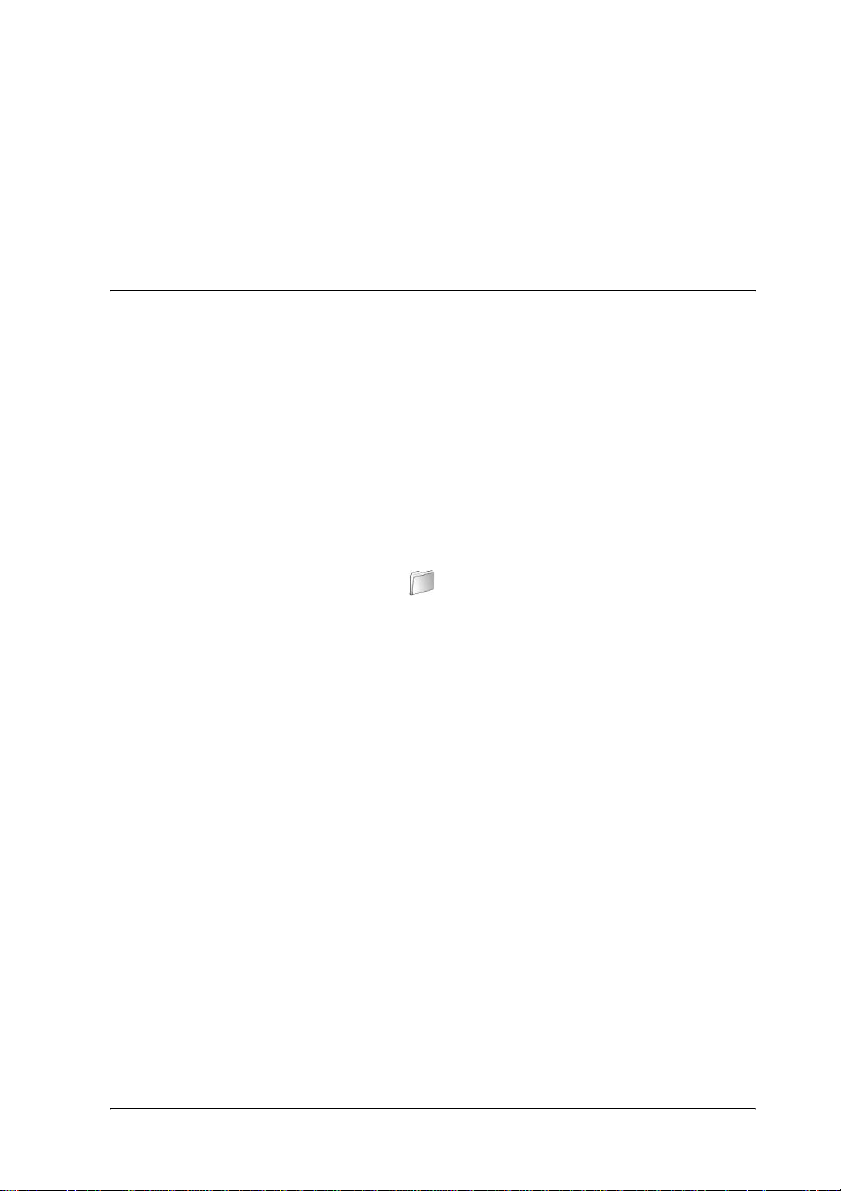
Informationen zum Freigeben von Druckern
Sie können einen lokal an einen Computer angeschlossenen
Drucker im Netzwerk verwenden. Weitere Informationen finden
Sie im Benutzerhandbuch unter „Einrichten des Druckers in einem
Netzwerk“.
Mac OS X
1. Stellen Sie sicher, dass der Drucker ausgeschaltet ist.
2. Legen Sie die CD-ROM mit der Druckersoftware in das
CD-ROM-Laufwerk ein.
Hinweis:
Wenn das Fenster zur Auswahl der Sprache angezeigt wird, wählen
Sie Ihr Land aus.
3. Öffnen Sie den Ordner Mac OS X, und doppelklicken Sie
dann auf das Symbol EPSON.
4. Klicken Sie auf Continue (Weiter). Wenn der Software-
Lizenzvertrag angezeigt wird, lesen Sie die Erklärung und
klicken auf Agree (Annehmen).
5. Klicken Sie im eingeblendeten Dialogfeld auf Install
(Installieren).
6. Klicken Sie auf Install (Installieren). Folgen Sie anschließend
den Anweisungen am Bildschirm.
Hinweis:
Wenn das Dialogfeld Authorization (Autorisierung) angezeigt
wird, geben Sie das Passwort ein und klicken OK.
7. Nach der Installation der Software und dem Neustart des
Computers drücken Sie den Netzschalter, um den Drucker
einzuschalten.
Installieren der Druckersoftware 15

8. Öffnen Sie auf der Festplatte den Ordner Applications
(Anwendungen), dann den Ordner Utilities, und
doppelklicken Sie anschließend auf das Symbol
Center. Klicken Sie im Dialogfeld Pri n ter List (Druckerliste)
auf Add Printer (Drucker hinzufügen).
9. Wählen Sie im Popup-Menü die Option EPSON USB aus.
Wählen Sie in der Produktliste EPSON AcuL aser C4100/ aus,
und wählen Sie dann im Popup-Menü Page Setup (Seite
einrichten) die Option All (Alle) aus. Klicken Sie auf Add
(Hinzufügen).
10. Beenden Sie Print Center.
Print
16 Installieren der Druckersoftware

Installieren der Optionen (nur
4
EPL-6200)
Weitere Informationen zu Spezifikationen und
Handhabungshinweisen finden Sie im Benutzerhandbuch.
Richten Sie sich zum Installieren des 500-Blatt-Zusatzmagazins
A4 und der Duplexeinheit nach den im Paket enthaltenen
Anweisungen.
Vorsicht:
❏ Das Entfernen anderer Schrauben und Abdeckungen kann
w
Bereiche mit Hochspannung offen legen.
❏ Einige der Komponenten innerhalb des Druckers sind
scharfkantig und können Verletzungen verursachen. Seien
Sie daher vorsichtig, wenn Sie im Drucker arbeiten.
Achtung:
Berühren Sie vor dem Einsetzen eines Festplattenlaufwerks oder
c
eines Speichermoduls ein geerdetes Stück Metall, um sich
elektrostatisch zu entladen. Andernfalls beschädigen Sie
möglicherweise die gegen elektrostatische Aufladung
empfindlichen elektronischen Bauelemente.
Um sicherzustellen, dass die Schnittstellenkarte und das
Speichermodul korrekt installiert sind, drucken Sie ein Statusblatt
aus.
Installieren der Optionen (nur EPL-6200) 17

Schnittstellenkarten
1. Stellen Sie sicher, dass der Drucker ausgeschaltet ist, und
ziehen Sie das Netzkabel und das Schnittstellenkabel ab.
2. Entfernen Sie die Schrauben und anschließend die
Abdeckung.
3. Setzen Sie die Schnittstellenkarte fest ein, und befestigen Sie
sie mit den beiden Schrauben.
18 Installieren der Optionen (nur EPL-6200)

Speichermodul
Sie können den Druckerspeicher auf maximal 136 MB erweitern
(Standarddruckerspeicher 8 MB plus optionale Module mit 16, 32,
64 oder 128 MB).
1. Stellen Sie sicher, dass der Drucker ausgeschaltet ist, und
ziehen Sie das Netzkabel und das Schnittstellenkabel ab.
2. Nehmen Sie die Abdeckung des Speichersteckplatzes auf der
rechten Seite des Druckers ab.
Installieren der Optionen (nur EPL-6200) 19

3. Setzen Sie das Speichermodul in den RAM-Steckplatz ein.
Achtung:
❏ Versuchen Sie nicht, das Speichermodul gewaltsam in den
c
Steckplatz zu drücken.
❏ Entfernen Sie kein Modul von der Leiterplatte. Andernfalls
funktioniert der Drucker nicht mehr ordnungsgemäß.
4. Bringen Sie die Abdeckung des Speicherplatzes wieder an,
wie im Folgenden dargestellt.
20 Installieren der Optionen (nur EPL-6200)

Weitere Informationen
5
Bei der Installation der Druckersoftware wird ein Symbol für das
Benutzerhandbuch auf dem Desktop erstellt. Doppelklicken Sie
zum Anzeigen dieses Handbuchs auf dem Desktop auf das
Symbol EPL6200/EPL6200L-Benutzerhandbuch.
Unter Windows können Sie auch über das Startmenü auf das
Benutzerhandbuch zugreifen. Klicken Sie hierzu auf Start, zeigen
Sie unter Windows XP auf Alle Programme oder unter Windows
2000, Me, 98, 95 bzw. NT 4.0 auf Programme, anschließend auf
EPSON, und wählen Sie dann EPL6200/EPL6200LBenutzerhandbuch aus.
Weitere Informationen 21

Sicherheitshinweise
Sicherheitshinweise für Laserdrucker
Dieser Drucker verwendet Lasertechnologie. Befolgen Sie die
folgenden Hinweise gewissenhaft zu Ihrer eigenen Sicherheit
sowie für die Betriebssicherheit des Geräts.
❏ Berühren Sie niemals die
Fixiereinheit oder Teile in
deren Umgebung. Die
Fixiereinheit ist mit dem
Warnaufkleber CAUTION
HIGH TEMPERATURE
(VORSICHT, HEISS!)
versehen. Nach einem
Druckvorgang können
diese Bereiche sehr heiß
sein.
❏ Versuchen Sie nie, an der
Tonerkassette
Änderungen vorzunehmen oder diese zu demontieren. Sie
kann nicht nachgefüllt werden.
❏ Vermeiden Sie jede Berührung mit dem Toner, besonders
jeden Augenkontakt.
❏ Werfen Sie aufgebrauchte Tonerkassetten, Photoleiter, Fixier-
oder Transferbandeinheiten nicht in das Feuer. Sie können
explodieren und Verletzungen verursachen. Entsorgen Sie sie
gemäß den gesetzlichen Bestimmungen.
VORSICHT! Oberfläche heiß.
❏ Wenn Toner verschüttet wurde, verwenden Sie einen Besen
und eine Kehrschaufel oder ein angefeuchtetes Tuch mit Seife
und Wasser, um den Toner zu beseitigen. Da die feinen
Partikel bei Funkenflug Feuer oder eine Explosion
verursachen können, sollten Sie keinen Staubsauger
verwenden.
22 Sicherheitshinweise

Wichtige Sicherheitshinweise
Lesen Sie die folgenden Hinweise, bevor Sie den Drucker in
Betrieb nehmen:
❏ Beachten Sie alle am Gerät angebrachten Warnungen und
Hinweise.
❏ Ziehen Sie vor der Reinigung des Geräts den Stecker aus der
Steckdose.
❏ Reinigen Sie den Drucker nur mit einem leicht angefeuchteten
Tuch. Verwenden Sie keine Flüssigreiniger oder
Reinigungssprays.
❏ Wenn nicht ausdrücklich in diesem Handbuch erwähnt,
vermeiden Sie die Berührung mit Bauteilen im Inneren des
Geräts.
❏ Versuchen Sie nie, die Druckerbauteile gewaltsam
einzusetzen. Der Drucker ist zwar robust gebaut, kann jedoch
bei unsachgemäßer Behandlung beschädigt werden.
❏ Bewahren Sie das gesamte Verbrauchsmaterial außerhalb der
Reichweite von Kindern auf.
❏ Lassen Sie gestautes Papier nicht im Drucker. Der Drucker
kann sich dadurch überhitzen.
❏ Verwenden Sie den Drucker nicht in feuchter Umgebung.
❏ Platzieren Sie den Drucker auf einer stabilen Stellfläche.
❏ Achten Sie darauf, dass die Kabelverbindung zum Drucker
die Benutzer nicht behindert.
❏ Benutzen Sie keine Steckdosen, an die bereits andere Geräte
angeschlossen sind.
Sicherheitshinweise 23

❏ Die Schlitze und Öffnungen an der Rück- und Unterseite des
Druckergehäuses dienen zur Belüftung. Achten Sie darauf,
dass diese Öffnungen immer frei gehalten werden. Stellen Sie
den Drucker nicht auf weiche Flächen wie Betten, Sofas oder
einen Teppich. Achten Sie beim Aufstellen des Druckers
immer darauf, dass eine ausreichende Belüftung für den
Drucker gewährleistet ist.
❏ Die Stromversorgung muss die auf dem Etikett des Druckers
angegebenen Spannungswerte liefern. Wenn Ihnen die
Spannungswerte Ihrer Stromversorgung nicht bekannt sind,
wenden Sie sich an Ihren Händler oder an den
Stromversorger.
❏ Wenn der Stecker nicht in die Steckdose passt, wenden Sie
sich an einen Elektriker.
❏ Bei Verwendung eines Verlängerungskabels ist darauf zu
achten, dass die Gesamtstromstärke aller angeschlossenen
Geräte die zulässige Stromstärke des Verlängerungskabels
nicht überschreitet.
❏ Führen Sie keine Gegenstände in die Gehäuseschlitze ein, da
diese mit Strom führenden Geräteteilen in Berührung
kommen oder Kurzschlüsse hervorrufen können, die zu
Stromschlägen oder Feuer führen.
❏ Achten Sie darauf, dass keine Flüssigkeit in den Drucker
gelangt.
❏ Versuchen Sie nicht, das Gerät ohne ausdrückliche
Anweisung in diesem Handbuch selbst zu reparieren.
Abdeckungen, die mit dem Warnhinweis Do Not Remove
(Nicht entfernen) versehen sind, dürfen nicht geöffnet oder
entfernt werden. Sie riskieren dadurch, mit elektrisch
geladenen Geräteteilen in Berührung zu kommen, und setzen
sich möglicherweise auch anderen Gefahren aus. Überlassen
Sie die Wartung dieser Geräteteile dem Kundendienst.
24 Sicherheitshinweise

❏ Nehmen Sie nur Einstellungen vor, die in der Dokumentation
beschrieben sind. Unsachgemäße Bedienungsvorgänge und
Einstellungen können zu Schäden führen und Reparaturen
durch einen Mitarbeiter des autorisierten Kundendiensts
erforderlich machen.
❏ In folgenden Fällen müssen Sie das Gerät vom Netz trennen
und sich an einen autorisierten Kundendienst wenden:
A. Wenn das Netzkabel bzw. der Stecker abgenutzt oder
beschädigt ist.
B. Wenn Flüssigkeit in den Drucker gelangt ist.
C. Wenn das Gerät Regen oder sonstiger Wassereinwirkung
ausgesetzt war.
D. Wenn trotz sachgemäßer Verwendung des Druckers
auffällige Abweichungen vom Normalbetrieb auftreten.
Nehmen Sie nur Einstellungen vor, die in der
Dokumentation beschrieben sind, da unsachgemäße
Handhabung des Druckers Beschädigungen zur Folge
haben kann, die oft nur von einem autorisierten
Kundendiensttechniker unter hohem Zeitaufwand
behoben werden können.
E. Wenn der Drucker heruntergefallen ist oder das Gehäuse
beschädigt wurde.
F. Wenn die Leistung des Druckers auffallend nachlässt und
Wartungsarbeiten notwendig sind.
❏ Bei Einsatz des Druckers in Deutschland ist Folgendes zu
beachten:
Bei Anschluss des Druckers an die Stromversorgung muss
sichergestellt werden, dass die Gebäudeinstallation mit einer
10 A- oder 16 A-Sicherung abgesichert ist.
Sicherheitshinweise 25

Sicherheitsinformationen
Netzkabel
Achtung:
Vergewissern Sie sich, dass das Netzkabel den örtlichen
c
Sicherheitsbestimmungen entspricht.
Verwenden Sie nur das mit dem Drucker mitgelieferte
Stromkabel. Andere Kabel können Feuer oder elektrische
Schläge verursachen.
Das mitgelieferte Netzkabel darf nur mit diesem Drucker
verwendet werden. Mit anderen Geräten kann das Kabel
Feuer oder elektrische Schläge verursachen.
Etiketten mit Sicherheitshinweisen zur Laserstrahlung
Vorsicht:
Bedienungsvorgänge und Einstellungen, die nicht ausdrücklich
w
in der Dokumentation des Druckers beschrieben werden, können
zu gefährlicher Strahlung führen.
LASER KLASSE 1
CLASS 1 LASER PRODUCT
KLASSE 1 LASER PRODUKT
LUOKAN 1 LASERLAITE
26 Sicherheitshinweise
Dieser Drucker ist ein Lasergerät der Klasse 1
entsprechend der Definition in den
Spezifikationen IEC60825. Das nachstehende
Etikett ist in Ländern mit entsprechenden
Gesetzesvorgaben angebracht.

Interne Laserstrahlung
Maximaler Mittelwert der
Strahlung
Wellenlänge 770 bis 800 nm
Dies ist eine Laserdiodeneinheit der Klasse IIIb mit unsichtbarem
Laserstrahl. Die Druckkopfeinheit kann NICHT gewartet
werden. Die Druckkopfeinheit darf daher unter keinen
Umständen geöffnet werden. Im Inneren des Druckers ist ein
zusätzlicher Laser-Warnhinweis angebracht.
36,903 µW an der Laseröffnung
des Druckkopfs
Ozonsicherheit
Ozon-Emission
Ozongas wird von Laserdruckern als Nebenprodukt des
Druckprozesses abgesondert. Ozon kann nur während eines
Druckvorgangs entstehen.
Ozon-Grenzwert
Der empfohlene Grenzwert für den Ozonausstoß beträgt 0,1 ppm
(Parts per Million), angegeben als der Durchschnitt aus Zeit und
gemessener Konzentration in einem Zeitraum von acht Stunden.
Der EPSON-Laserdrucker stößt in acht Stunden kontinuierlichen
Druckbetriebs weniger als 0,1 ppm aus.
Minimieren der Risiken
Um die Risiken des Ozonausstoßes zu verringern, sollten Sie
Folgendes vermeiden:
❏ Die Verwendung mehrerer Laserdrucker in einem
geschlossenen Raum
❏ Betrieb unter außergewöhnlich niedriger Luftfeuchtigkeit
Sicherheitshinweise 27
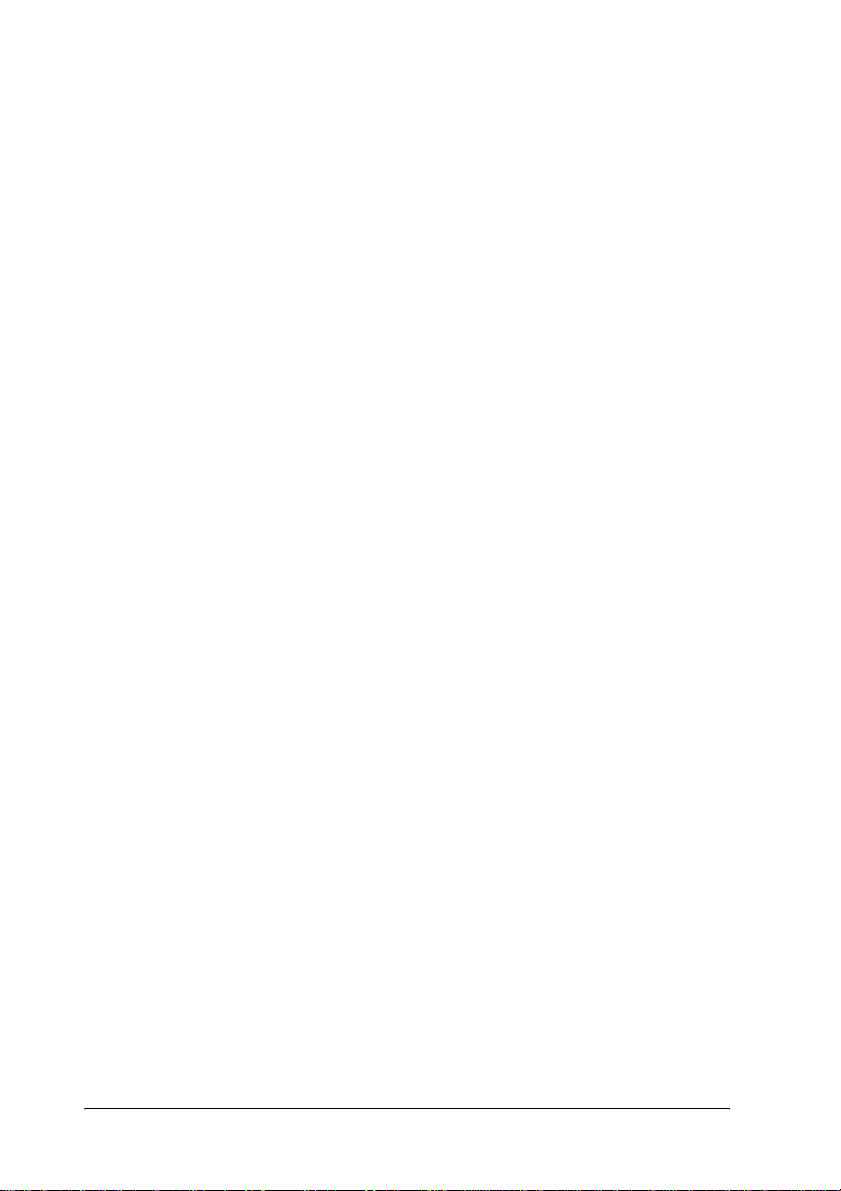
❏ Betrieb in Räumen mit geringer Belüftung
❏ Langer, ununterbrochener Druckbetrieb unter den genannten
Bedingungen
Druckerstandort
Der Drucker sollte so aufgestellt werden, dass Abgase und
entstehende Hitze:
❏ nicht direkt ins Gesicht des Benutzers geblasen werden.
❏ nach Möglichkeit direkt aus dem Gebäude geleitet werden.
28 Sicherheitshinweise
